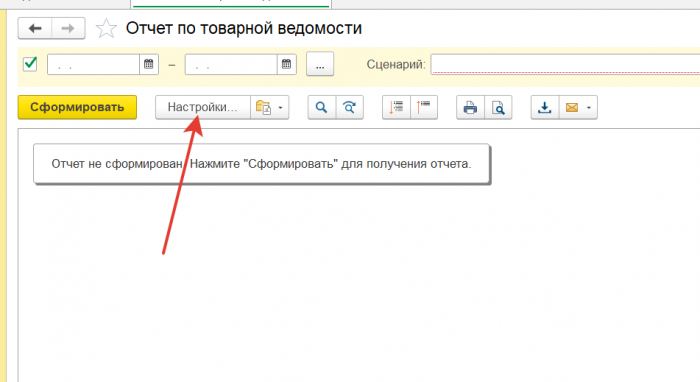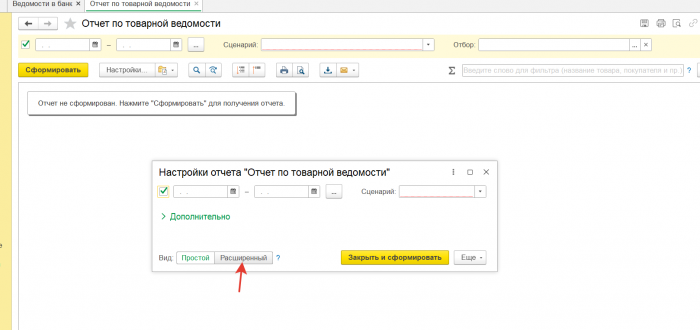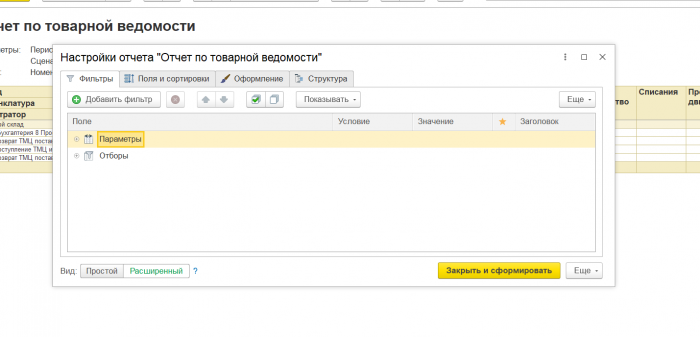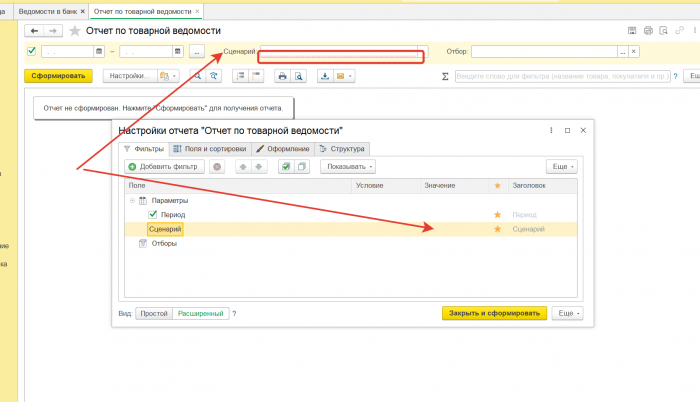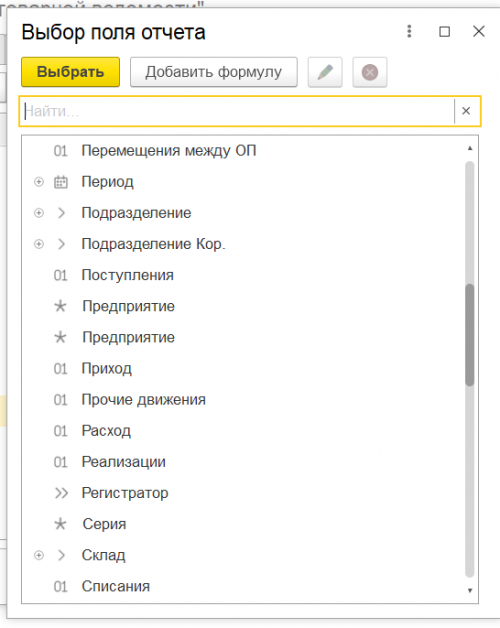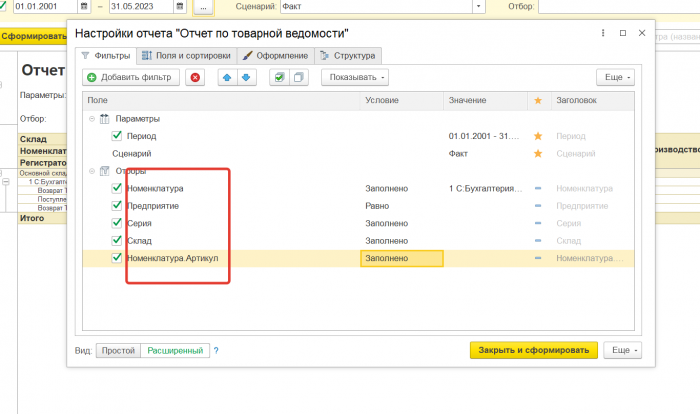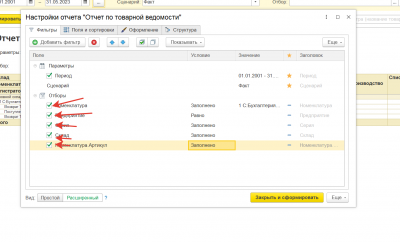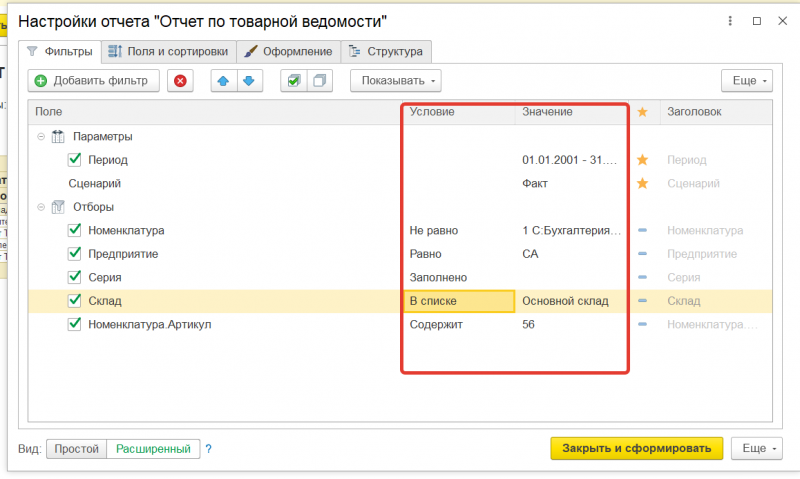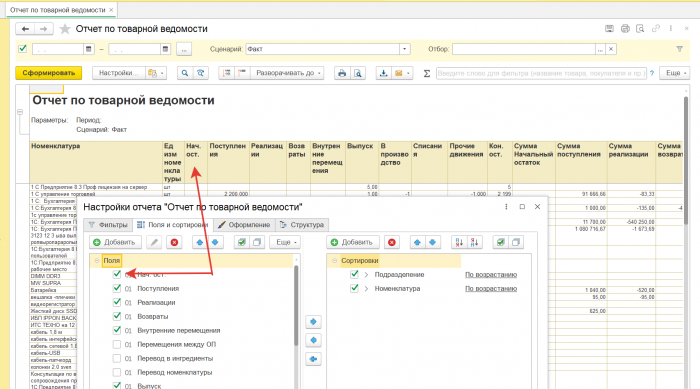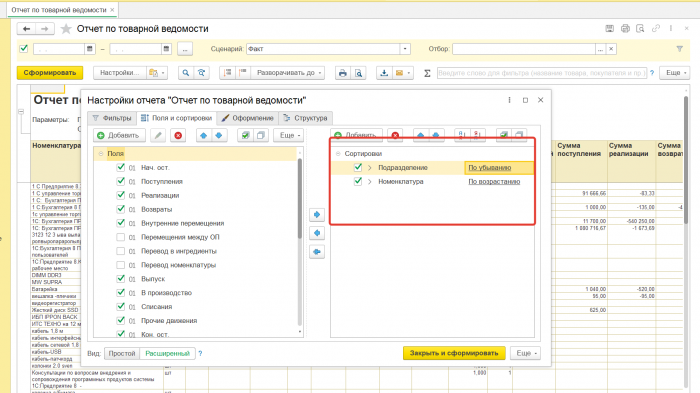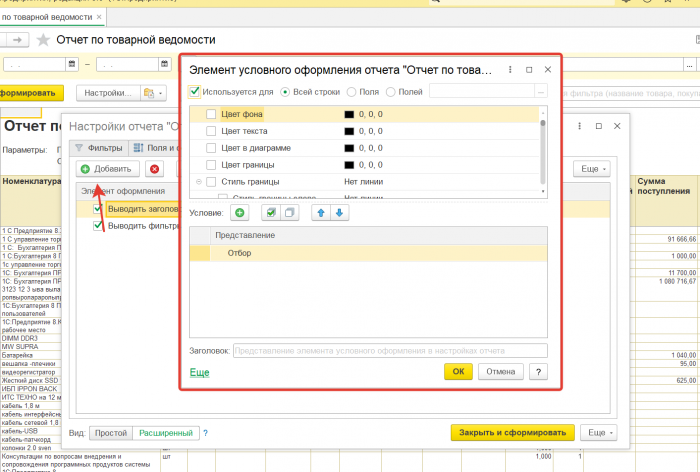Отчет по товарной ведомости: различия между версиями
Ovseyko v (обсуждение | вклад) Нет описания правки |
Ovseyko v (обсуждение | вклад) Нет описания правки |
||
| Строка 59: | Строка 59: | ||
В Сортировках мы можем выбрать колонку(поле) и установить на него сортировку, либо по возрастанию, либо по убыванию. | В Сортировках мы можем выбрать колонку(поле) и установить на него сортировку, либо по возрастанию, либо по убыванию. | ||
[[Файл:2023-05-10 10-28-32.png|центр|мини|700x700пкс]] | [[Файл:2023-05-10 10-28-32.png|центр|мини|700x700пкс]]Следующая вкладка: '''''<big>Оформление</big>''''' | ||
Данная вкладка используется редко, настройки в ней стоят обычно по умолчанию. Здесь, по кнопке добавить, можно сделать оформление определённых строк или всего отчёта в целом. Можно настроить цвет фона, цвет текста, границ стилей и так далее. Можно настроить как для всего отчёта в целом так и для определённых строк. | |||
[[Файл:2023-05-10 10-35-18.png|центр|мини|700x700пкс]] | |||
Версия от 08:36, 10 мая 2023
Отчет по товарной ведомости
В данном отчете, формируются данные по товарам, по количественному показателю и так же суммовому. Этот отчет позволяет сразу получить информацию по остаткам по каждой позиции номенклатуры.
НАСТРОЙКИ ОТЧЕТА
Чтобы настроить отчёт Товарная ведомость нужно нажать на кнопку Настройки
После нажатия на настройки у нас откроется окно, где нужно выбрать расширенный формат.
В расширенном формате мы видим несколько вкладок.
Первая вкладка Фильтры
Поле мы видим 2 группы: Параметры и Отборы. Параметры являются обязательными реквизитами, удалить их невозможно. Данном отчёте параметры это период и сценарий. Период является значением на выбор пользователю. То есть период вы можете как указывать так и не указывать. В случае если период указан отчёт будет формироваться за указанный период. Если период не указан отчёт будет формироваться за весь период, то есть по всем документам которые есть в базе. Следующий параметр это сценарий, значение указывается всегда факт. А также сценарий подсвечивается красным пунктиром в отчёте, то есть если его не укажут отчет не сформируется.
Следующий не обязательный пункт это Отборы.
Отборы вы можете сделать для себя любые например:
Чтобы добавить отбор мы нажимаем кнопку добавить фильтр. В выпадающем окне у нас выведется список по которому можно сделать отбор. В этом списке мы можем выбрать любое значение номенклатуру, предприятия, серию, номенклатура.Артикул то есть мы можем даже вывести реквизит из номенклатуры.
По галочке слева мы можем регулировать, что будет выводиться в отчёте. Если галочка стоит то отбор по этому значению будет. Если галочка не стоит, то отбор по этому значению не будет. При установке нескольких галочек, отчет будет формироваться только в условии если все данные по этим условиям есть, иначе сформирует пустой.
Далее у нас есть как в колонке условия: по умолчанию везде стоит равно, но мы можем его изменить двойным щелчком. По двойному щелчку у нас выпадает список: где мы можем выбрать любое значение.
- Равно - это когда мы хотим выбрать одно значение в отчете. (Допустим номенклатура, если мы выберем номенклатуру, отчет сформируется только по ней)
2. Не равно - это если мы хотим в каком-то значении из списка этих значений убрать какую-то позицию (допустим в номенклатуре мы хотим из всей номенклатуры убрать одну позицию).
3. В списке - это когда мы хотим выбрать определённый список значений(допустим в номенклатуре мы хотим выбрать несколько номенклатур а не одну)
4. Группе - это когда мы хотим выбрать группу в которой находится значение (например из всей номенклатуры мы хотим выбрать одну Папку в которой находится несколько номенклатур)
5. Не в списке - это когда мы хотим исключить несколько значений из общего списка значений(допустим и хотим исключить несколько номенклатур из всей номенклатуры)
6. Не в группе - это когда мы хотим исключить группу из всего списка значений(пример из всей номенклатуры мы хотим убрать группу с несколькими позициями)
Следующая вкладка: Поля и сортировки
На этой вкладке, справа указываем сортировки, слева указываем поля. В полях, слева стоит квадратик с флажком, справа наименование колонки(поля). Таким образом мы можем регулировать какие колонки, выводить или не выводить в отчёт. Мы можем поставить только количественные показатели или же наоборот суммовые. Чтобы вывести определённые колонки(поля) нужно либо снять флажок, либо его установить.
В Сортировках мы можем выбрать колонку(поле) и установить на него сортировку, либо по возрастанию, либо по убыванию.
Следующая вкладка: Оформление
Данная вкладка используется редко, настройки в ней стоят обычно по умолчанию. Здесь, по кнопке добавить, можно сделать оформление определённых строк или всего отчёта в целом. Можно настроить цвет фона, цвет текста, границ стилей и так далее. Можно настроить как для всего отчёта в целом так и для определённых строк.